Vários usuários alegaram que o Microsoft Edge mostra uma tela em branco quando iniciam o navegador. Depois de investigar muito sobre o problema, concluímos que o problema aparece devido a problemas de compatibilidade ou problema com o navegador. O problema é bastante comum e pode ser facilmente resolvido, portanto, continue lendo o blog para obter as soluções alternativas mais eficazes. Então sem mais delongas vamos começar.
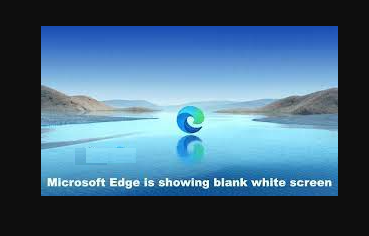
Correções recomendadas para Microsoft Edge mostrando tela branca em branco ou tela cinza
Método 1: Limpe os dados de navegação do Edge
No primeiro método, sugerimos que você limpe os dados de navegação do Microsoft Edge. Para isso, siga as diretrizes de menção abaixo:
Passo 1: Primeiro, pressione os botões Configurações e Mais no canto superior direito da janela do navegador.
Passo 2: Toque em Configurações
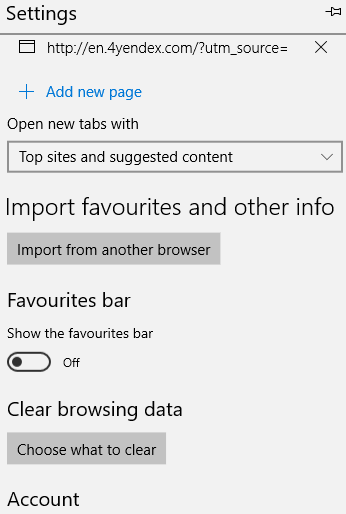
Etapa 3: pressione o botão Escolher o que limpar para abrir as opções de limpar dados de navegação.
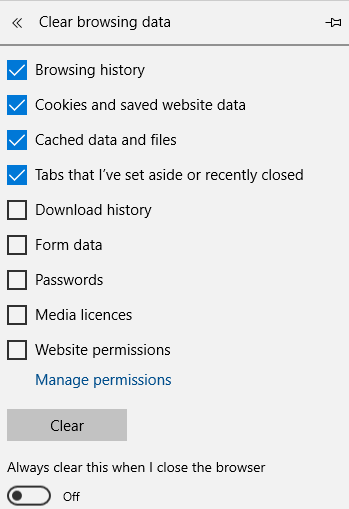
Etapa 4: escolha todas as caixas de categoria de dados e pressione o botão limpar
Além disso, você também pode excluir arquivos em cache, cookies, histórico de downloads, URLs digitados recentemente, sessões, senhas salvas e muito mais.
Método 2: execute o solucionador de problemas do aplicativo da Microsoft Store
Se os primeiros métodos não funcionarem para você, tente executar a solução de problemas do aplicativo da Microsoft Store e, para isso, siga as etapas abaixo mencionadas:
Etapa 1: digite Solução de problemas na caixa de pesquisa da tela inicial
Etapa 2: selecione Solucionar problemas para abrir a lista de solucionadores de problemas no aplicativo Configurações
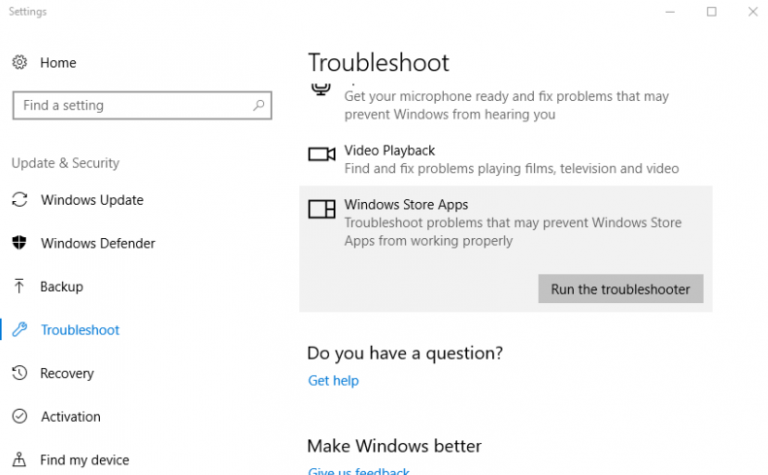
Etapa 3: depois disso, role até o aplicativo da Microsoft Store> pressione-o> e pressione a opção Executar solução de problemas
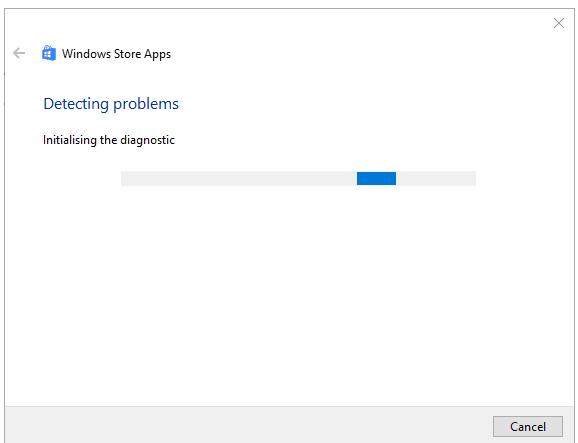
Etapa 4: agora você pode seguir as resoluções propostas pelo solucionador de problemas.
Método 3: Desligue a aceleração de hardware
A aceleração de hardware fornece renderização gráfica mais suave para as páginas, mas há muitos benefícios em desativá-la, como o número de travamentos do navegador. Então desligue a aceleração de hardware.
Etapa 1: Para fazer isso, abra o atalho de teclado Executar com Win + R
Passo 2: Em seguida, digite inetcpl.cpl na caixa de texto Executar e toque no botão OK
Etapa 3: toque na guia Avançado
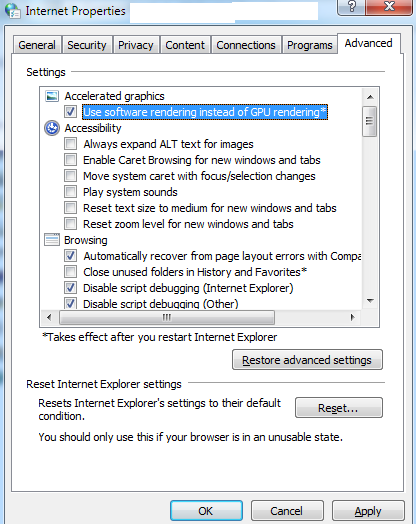
Etapa 4: escolha a opção Usar renderização de software em vez de renderização de CPU na guia
Passo 5: Por fim, toque nos botões Aplicar e OK
Método 4: Desinstale o IBM Trusteer Rapport
Etapa 1: você precisa inserir appwiz.cpl na caixa de texto Executar e tocar em OK para abrir o instalador do Windows 10
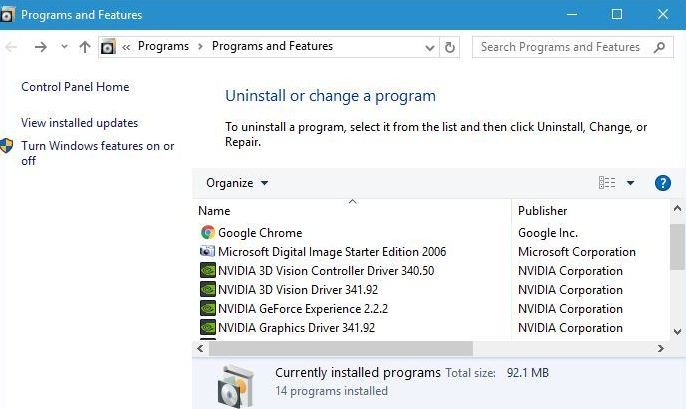
Etapa 2: Em seguida, insira o IBM Trusteer Rapport na caixa de pesquisa do desinstalador
Etapa 3: escolha o software IBM Trusteer Rapport> pressione o botão Desinstalar
Etapa 4: toque em Sim para confirmar e remover o IBM Trusteer Rapport
Método 5: redefinir o navegador de borda
Se você ainda está lutando com o Microsoft Edge mostrando uma tela branca em branco, sugerimos que você redefina o navegador Edge e, para isso, siga as diretrizes de menção abaixo:
Etapa 1: digite aplicativos na caixa de pesquisa da tela inicial
Etapa 2: selecione Aplicativos e recursos para abrir o aplicativo Configurações

Etapa 3: insira Edge na caixa de pesquisa da lista de aplicativos
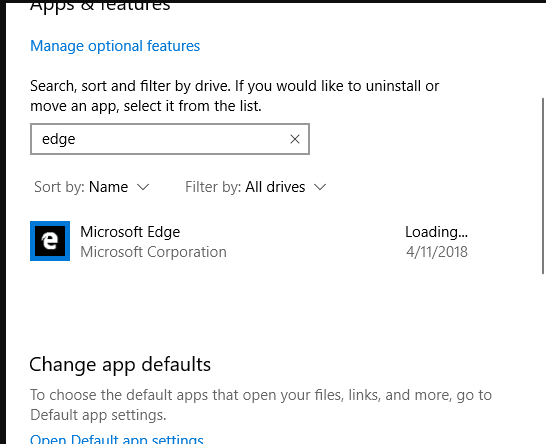
Etapa 4: escolha o Microsoft Edge e toque em Opções avançadas para abrir o botão Redefinir
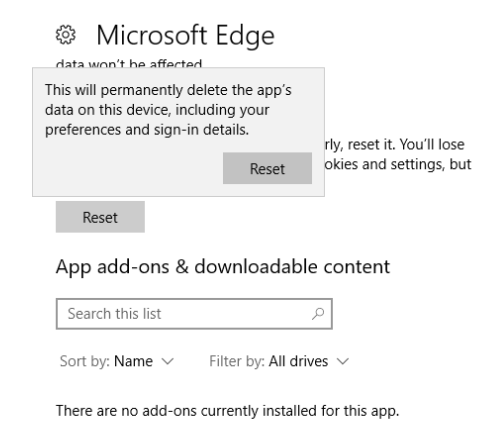
Etapa 5: pressione o botão Redefinir e toque em Redefinir novamente para confirmar
Método 6: Reverter o Windows
Para prosseguir com este método, sugerimos que siga os passos abaixo mencionados:
Passo 1: Antes de tudo, pressione as teclas Windows + R> digite rstrui na caixa exibida> toque em OK
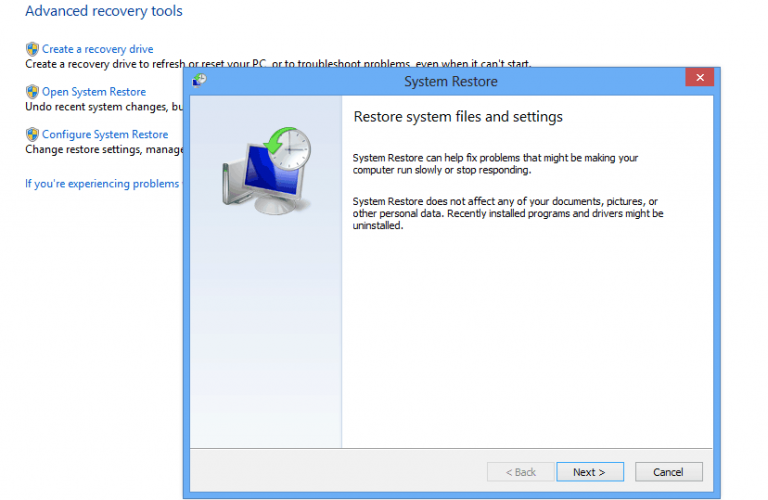
Etapa 2: pressione o botão Avançar para abrir uma lista de pontos de restauração
Etapa 3: toque na opção Mostrar mais pontos de restauração, se puder
Etapa 4: selecione um ponto de restauração que seja pelo menos anterior à atualização mais recente do Windows
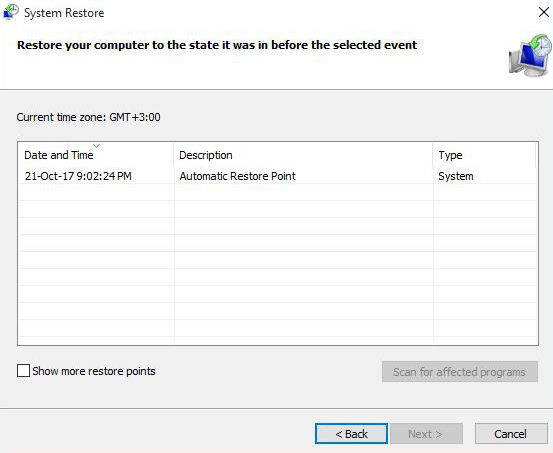
Etapa 5: Para verificar qual software os pontos de restauração selecionados removem, pressione o botão Verificar programas afetados
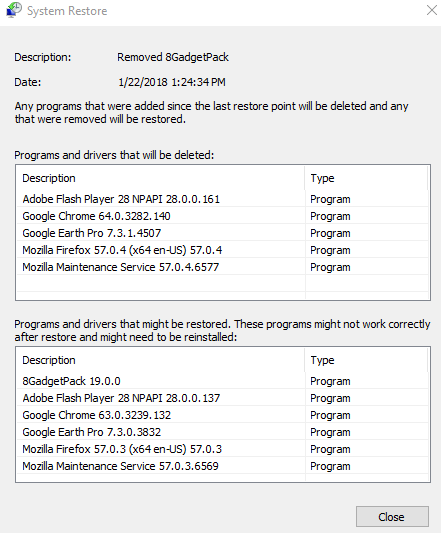
Etapa 6: toque em Avançar> Concluir para confirmar o ponto de restauração selecionado e reverter o Windows 10
Método 7: Use um navegador alternativo
Se nenhum dos métodos mencionados acima funcionar para você, nesse caso, sugerimos que você escolha outro navegador. Vários usuários que estavam enfrentando o problema mencionado acima recomendaram o Opera. Então você também pode tentar este navegador.
Melhor solução recomendada para problemas de PC
Para corrigir os vários problemas do PC, recomendamos uma ferramenta de reparo do PC, esta ferramenta verificará os repositórios para substituir arquivos corrompidos e ausentes. Isso funciona na maioria dos casos em que o problema é originado devido à corrupção da máquina. Ele não apenas corrigirá os problemas do PC, mas também otimizará seu computador para obter o máximo desempenho.
Obtenha a ferramenta de reparo do PC aqui
Veredictos Finais!!!
Isso é tudo sobre Microsoft edge mostrando tela em branco ou Microsoft edge mostrando tela branca em branco. Se você gostou do blog, não se esqueça de seguir nossa página no Facebook e continuar visitando o site para tutoriais mais interessantes e informativos.